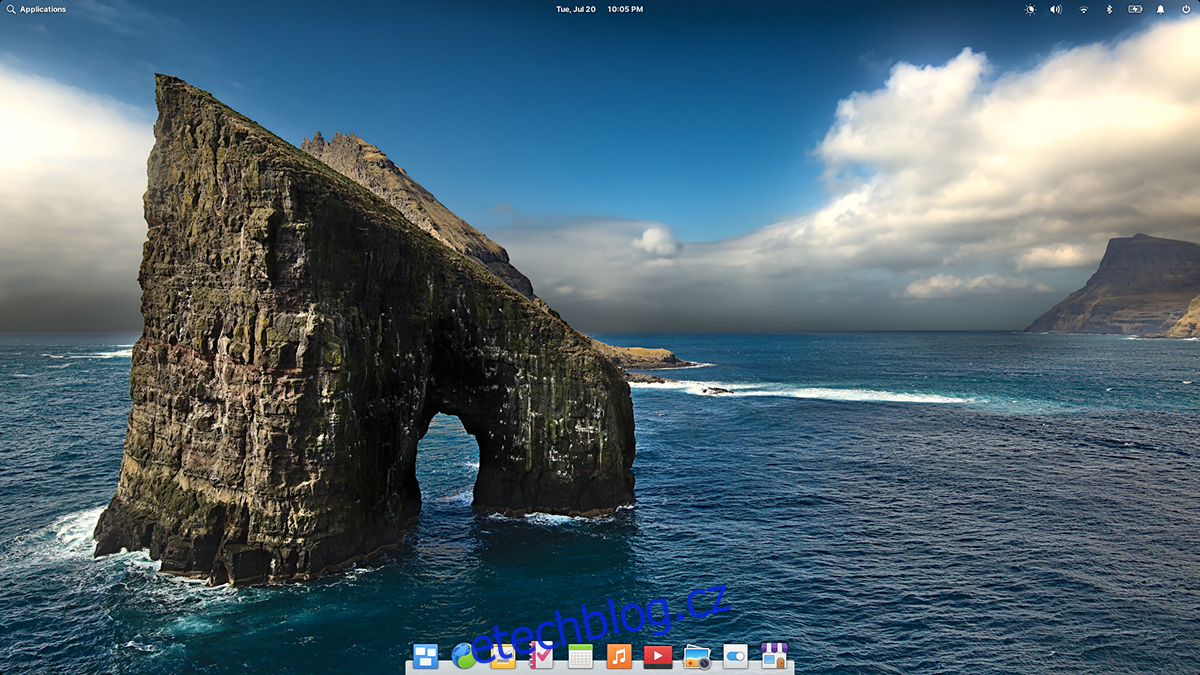Byla uvolněna nová verze operačního systému, konkrétně Elementary OS 6 s označením Odin. Tento systém vychází z Ubuntu 20.04 LTS. Uživatelé předchozí verze, Elementary OS 5, se mohou těšit na aktualizaci na tuto novinku.
Bohužel, neexistuje přímá oficiální cesta pro upgrade z Elementary OS 5 na verzi 6. To znamená, že je nutné stávající instalaci OS 5 smazat a nahradit ji novou instalací OS 6.
Důležité upozornění: Pro bezproblémový chod Elementary OS je vyžadován minimálně dvoujádrový 64bitový procesor, 4 GB operační paměti a 15 GB volného místa na disku. Pro detailnější specifikace navštivte oficiální webové stránky.
Jak stáhnout Elementary OS 6
Před instalací Elementary OS 6 je nutné provést jeho stažení. Přejděte na oficiální web Elementary OS a vyhledejte sekci „Zaplaťte, co můžete“.
Máte možnost finančně podpořit vývoj projektu, ale není to nutné. Pro bezplatné stažení zadejte do pole s cenou hodnotu „0 $“. Následně se zobrazí tlačítko pro stažení.
Po zobrazení tlačítka klikněte na něj. Otevře se okno „Vybrat stahování“. Zvolte modré tlačítko „Stáhnout“ a ISO soubor Elementary OS 6 se začne stahovat přes váš prohlížeč. Alternativně můžete použít magnet odkaz pro stažení pomocí torrent klienta.
Vytvoření instalačního USB pro Elementary OS 6
Distribuce Elementary OS 6 probíhá prostřednictvím ISO souboru, který je ke stažení na webu. Pro instalaci do počítače je potřeba tento ISO soubor nahrát na USB flash disk. Vytvoření takového instalačního média je poměrně jednoduché.
Existuje více nástrojů pro vytvoření instalačního USB. V tomto návodu se zaměříme na aplikaci Etcher. Je to multiplatformní nástroj, který funguje na Windows, Mac OS i Linuxu.
Stáhněte si Etcher z oficiálního webu. Po stažení aplikaci nainstalujte a spusťte. Dále postupujte podle níže uvedených kroků.
V případě potíží s instalací Etcher na Linuxu, využijte podrobný návod na webu Etcher. Najdete tam detailní instrukce, jak aplikaci správně zprovoznit.

Krok 1: V Etcheru najděte tlačítko „Flash ze souboru“ a klikněte na něj. Otevře se okno, kde vyhledejte stažený ISO soubor Elementary OS 6.
Krok 2: Připojte USB flash disk do počítače. Poté klikněte na tlačítko „Vybrat cíl“ a vyberte z nabídky svůj USB flash disk.
Krok 3: Klikněte na tlačítko „Flash!“. Etcher začne nahrávat ISO soubor Elementary OS 6 na USB flash disk. Tento proces může chvíli trvat, buďte trpěliví.
Po dokončení nahrávání ISO souboru zavřete aplikaci Etcher. Restartujte počítač a v BIOSu nastavte bootování z USB.
Instalace Elementary OS 6
Pro instalaci Elementary OS 6 na váš počítač, nabootujte z instalačního USB. Následně postupujte podle následujících kroků.
Krok 1: Prvním krokem je výběr jazyka. V nabídce jazyků vyberte ten, který preferujete.
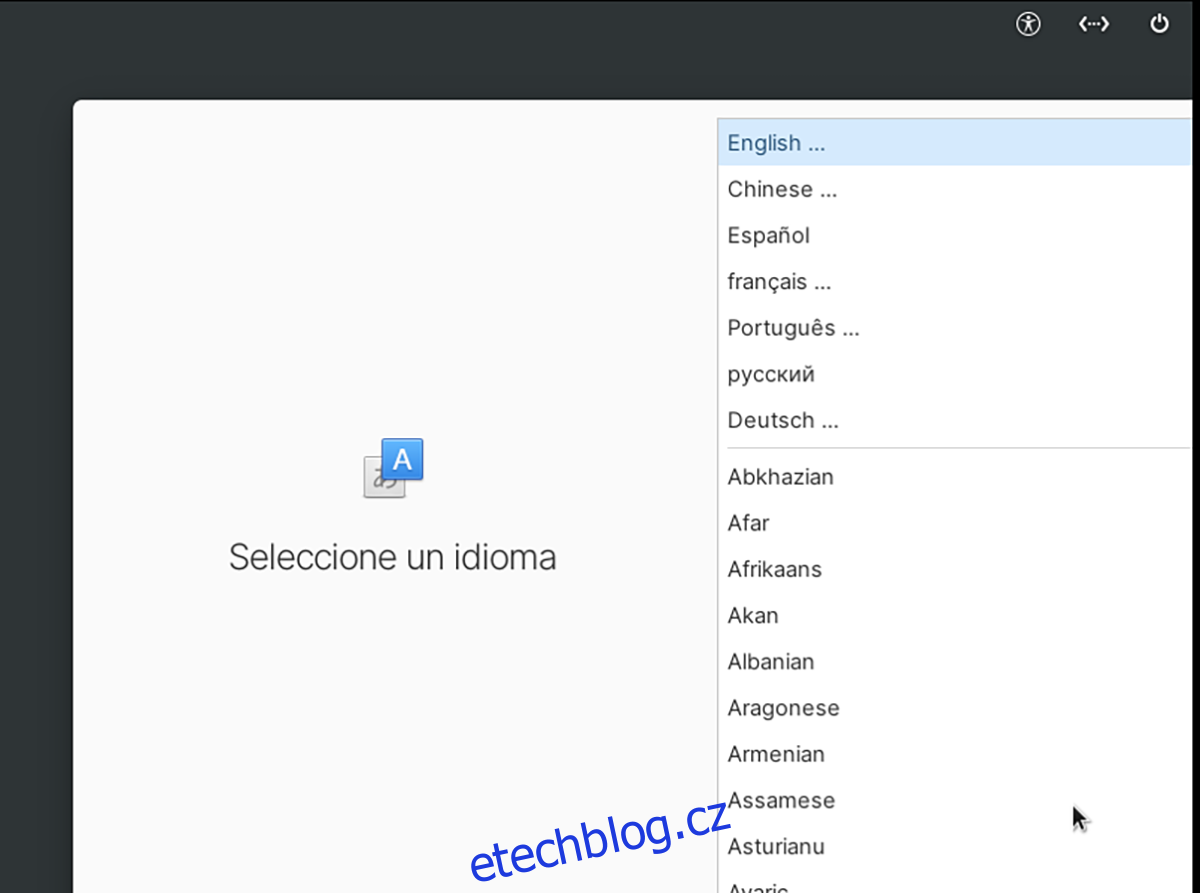
Pro pokračování na další stránku klikněte na tlačítko ve spodní části okna.
Krok 2: Nyní vyberte rozložení klávesnice. Elementary OS 6 by ho měl standardně detekovat automaticky. Pokud tomu tak není, vyberte správné rozložení z nabídky.
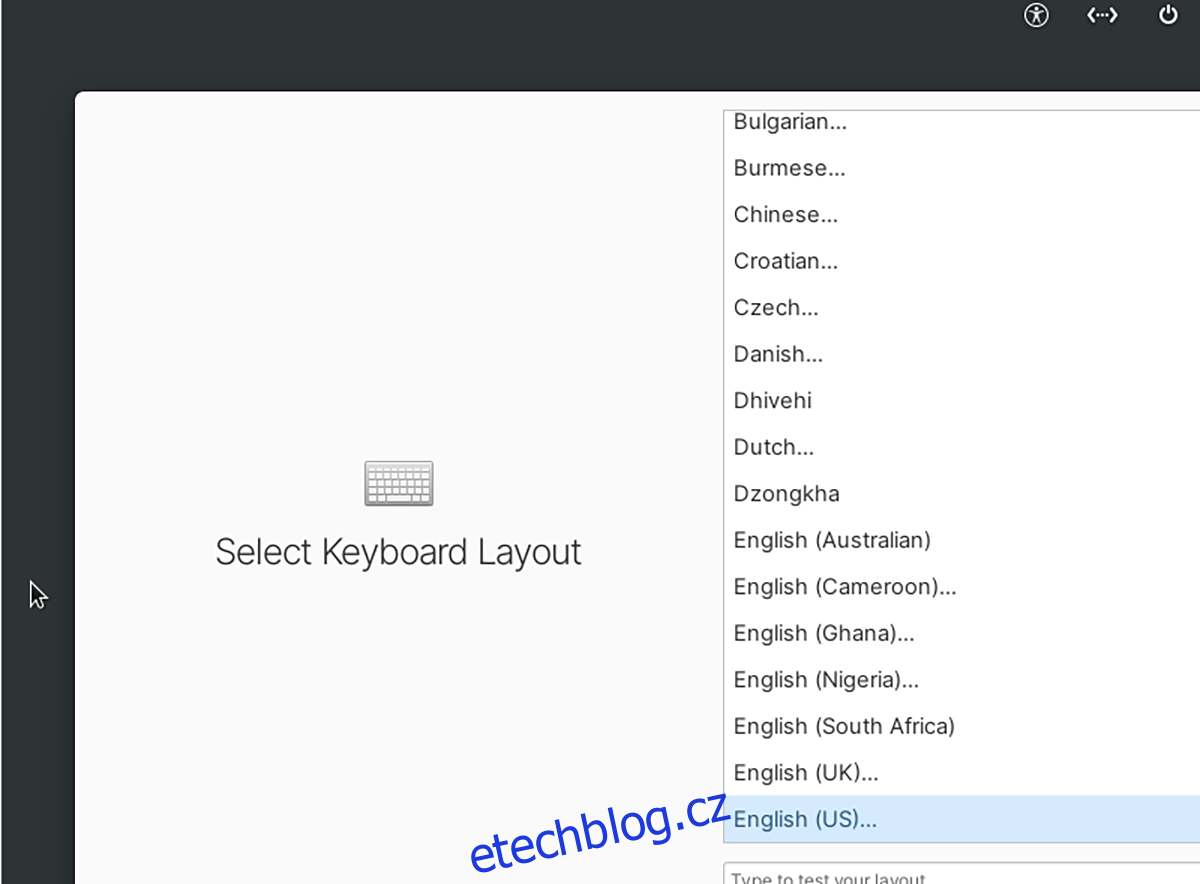
Krok 3: Po nastavení jazyka a klávesnice se objeví nabídka s možnostmi „Vyzkoušet nebo nainstalovat“. Můžete si vybrat „Vyzkoušet demo režim“ (spuštění Elementary OS bez instalace), „Vymazat disk a nainstalovat“, nebo „Vlastní instalace (pokročilé)“.
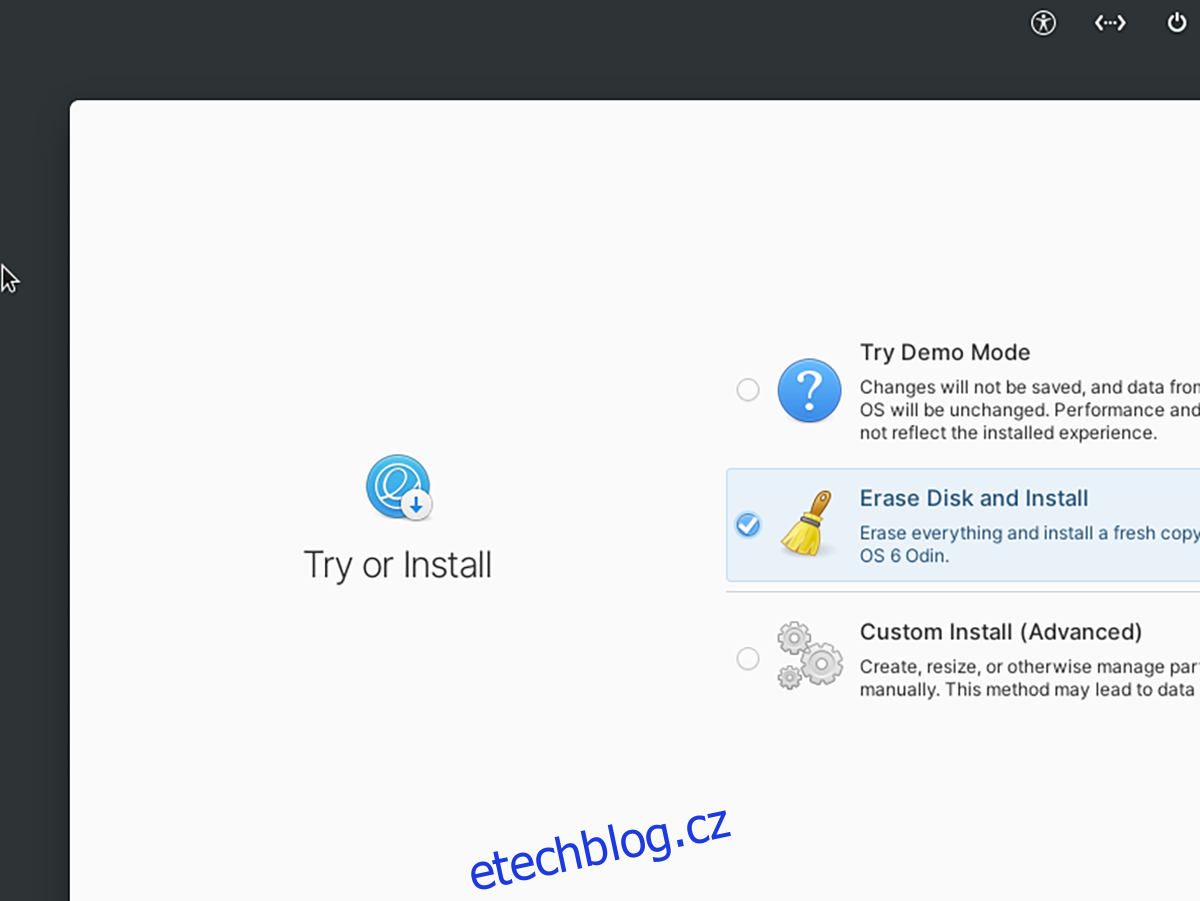
Pro standardní instalaci zvolte možnost „Vymazat disk a nainstalovat“, čímž smažete data na disku a nainstalujete Elementary OS. Pro pokročilejší nastavení během instalace vyberte „Vlastní instalace (pokročilé)“.
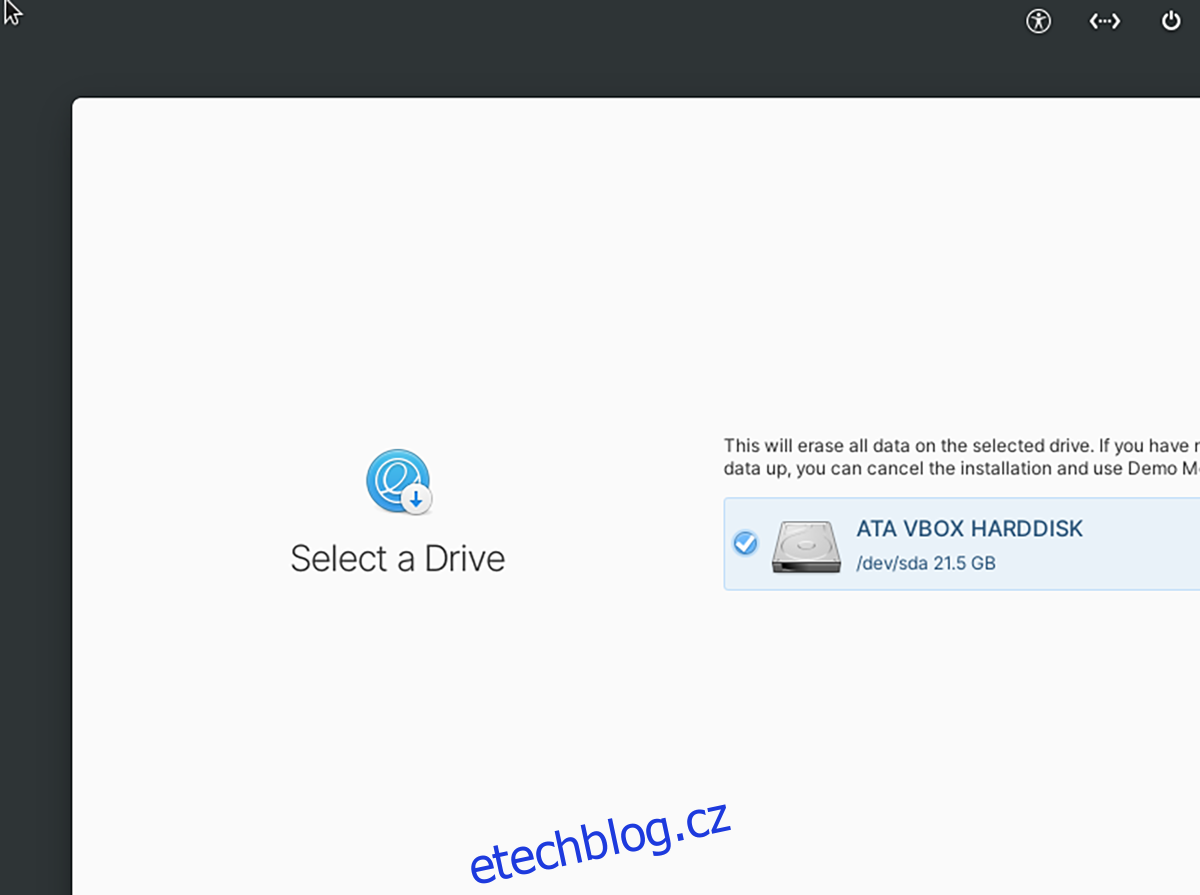
Krok 4: Po provedení volby instalace pokračujte kliknutím na tlačítko ve spodní části stránky. Následně začne instalace Elementary OS do vašeho počítače.
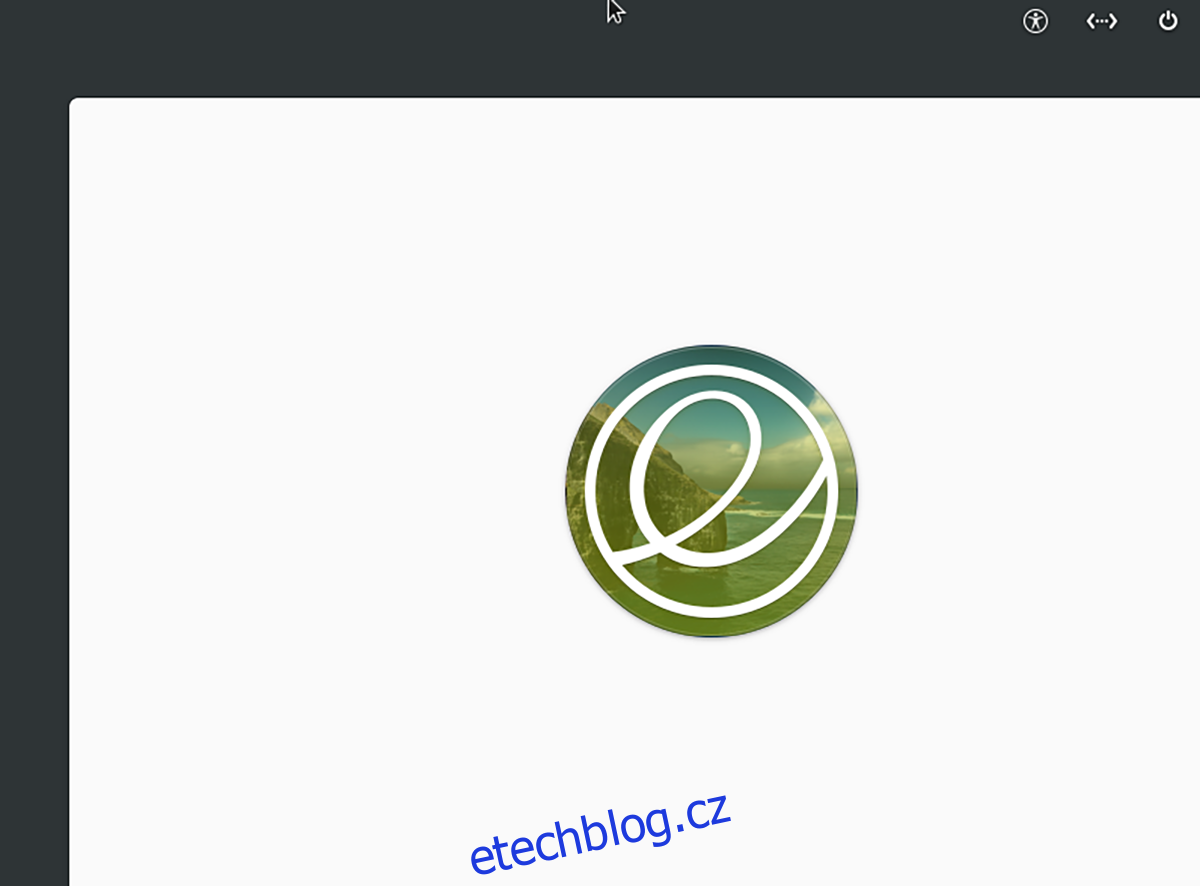
Instalace nějakou dobu potrvá, cca 20 minut. Po dokončení instalace restartujte počítač a odpojte USB flash disk.
Krok 5: Po restartu je Elementary OS 6 připraven k používání. Zvolte své uživatelské jméno, zadejte heslo a přihlaste se. Nyní můžete začít používat váš nový operační systém.